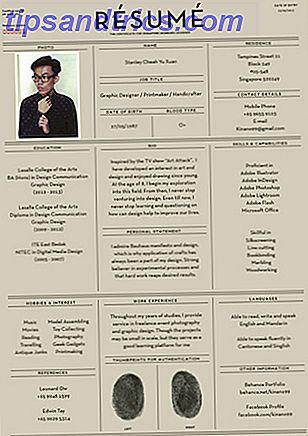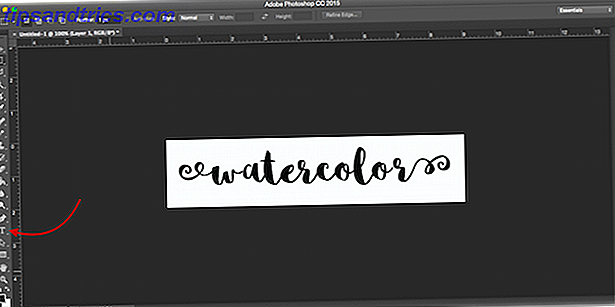Les ordinateurs portables sont devenus plus puissants et plus compacts que jamais. Une augmentation abrupte des performances du processeur a été facilitée par des puces de plus en plus denses avec des transistors. En parallèle, les boîtiers plus minces contiennent un nombre croissant de processeurs et les cartes graphiques plus puissantes prennent en charge de plus grands écrans avec des résolutions plus élevées. Ces développements ont un coût: la chaleur excessive .
La plus grande menace pour votre ordinateur portable, à l'exception de votre tasse de café, est la surchauffe. Cela peut provoquer une panne matérielle et des dommages permanents. Permettez-moi de vous montrer comment prévenir ou réparer un ordinateur portable en surchauffe et ainsi améliorer les performances et prolonger la durée de vie de votre ordinateur.
Les bases de la surchauffe des ordinateurs
Comment savez-vous que votre ordinateur portable surchauffe?
Juste parce que votre ordinateur portable semble chaud Températures de fonctionnement du PC: Comment chaud est trop chaud? Températures de fonctionnement du PC: comment chaud est trop chaud? Une chaleur excessive peut affecter les performances de votre ordinateur et la durée de vie de votre disque dur. Mais comment pouvez-vous dire si elle surchauffe ou tout simplement chaud? Read More ne signifie pas qu'il y a une surchauffe.
Un signe certain que votre ordinateur portable devient trop chaud, c'est quand votre ventilateur fonctionne toujours à la vitesse maximale. Vous pouvez également rencontrer des performances réduites car le processeur réduit sa vitesse d'horloge pour échapper à la pression thermique. De plus, le logiciel de sécurité peut déclencher une coupure soudaine pour éviter d'endommager le matériel.
 Crédit d'image: Sergey Nivens via Shutterstock.com
Crédit d'image: Sergey Nivens via Shutterstock.com
Si vous voulez mesurer les valeurs de chaleur réelles à l'intérieur de votre ordinateur portable, vous pouvez utiliser un outil comme HWMonitor.
Quelles sont les causes de surchauffe?
En deux mots: refroidissement insuffisant .
Les raisons potentielles incluent la poussière bloquant les grilles d'admission ou les orifices d'échappement, un ventilateur bouché, ou une graisse thermique dégénérée (aka composé thermique) entre le dissipateur de chaleur et le CPU. Vous pouvez réparer toutes ces choses vous-même, même si certains emplois seront plus difficiles que d'autres.
Si vous avez besoin d'une solution rapide et n'avez pas les compétences pratiques pour décocher votre CPU Deux façons de refroidir votre CPU défectueuse Intel Processus Deux façons de refroidir votre CPU Intel de surchauffe défectueuse Vous cherchez à acheter un processeur Intel Haswell ou Ivy Bridge ? Un secret peut changer d'avis. Selon les blogueurs, Intel a récemment été pris en utilisant la pâte thermique sur ses processeurs et mentir à ce sujet - le ... Lire la suite et appliquer une pâte thermique fraîche, lisez la suite.
Comment pouvez-vous empêcher ou réparer un ordinateur portable surchauffe?
Plusieurs solutions matérielles simples peuvent remédier à la surchauffe.
1. Fixer le refroidissement interne
La première et la plus importante chose à faire lorsque votre ordinateur portable est en surchauffe est de nettoyer le (s) ventilateur (s) qui fournit (nt) le refroidissement au CPU et à la carte graphique. Au fil du temps, ils accumulent des couches de poussière et de saleté qui les ralentissent et bloquent le flux d'air. Consultez le manuel de votre ordinateur portable ou le fabricant pour savoir comment vous pouvez ouvrir l'ordinateur portable pour accéder et nettoyer ces pièces.
Cependant, avant d'essayer de nettoyer, procédez comme suit:
- Éteindre l'ordinateur
- Retirez la batterie
- Débranchez la bande d'alimentation
- Se moudre
Nettoyez soigneusement le (s) ventilateur (s) avec un coton-tige trempé dans une goutte d'alcool. Assurez-vous que l'alcool s'est complètement évaporé avant de rebrancher l'ordinateur portable au pouvoir. Vous pouvez également utiliser un aspirateur pour enlever la poussière et la saleté qui affleure le (s) ventilateur (s). Pour éviter d'endommager le ventilateur, ne le laissez pas tourner dans la mauvaise direction. Si vous souhaitez utiliser de l'air comprimé pour nettoyer le ventilateur, arrêtez le ventilateur en le maintenant enfoncé.
 Crédit d'image: Jiri Pavlik via Shutterstock.com
Crédit d'image: Jiri Pavlik via Shutterstock.com
Ensuite, vous pouvez nettoyer le port d'échappement en aspirant l'air avec un aspirateur. Le port d'échappement se trouve généralement sur le côté de l'ordinateur portable. C'est l'ouverture qui souffle l'air chaud.
Les grilles d'admission sont de petites ouvertures qui permettent à l'air d'être aspiré dans l'ordinateur portable par les ventilateurs tournants. Ils peuvent s'asseoir sur les côtés ou au bas de votre cahier. Pour nettoyer les grilles d'admission, vaporisez-les avec de l'air comprimé.
Enfin, vous pouvez appliquer de la graisse thermique fraîche sur l'interface entre le CPU et son dissipateur de chaleur. Encore une fois, s'il vous plaît consulter le manuel de l'ordinateur portable ou le fabricant pour obtenir des instructions sur la façon de démonter ces composants.
Voir notre guide pour nettoyer la poussière de votre MacBook ou iMac Comment nettoyer la poussière de votre MacBook ou iMac Comment nettoyer la poussière de votre MacBook ou iMac Nettoyer la poussière d'un Mac n'est pas aussi simple que de nettoyer la poussière d'un PC mais ce n'est pas impossible. Voici ce que vous devez savoir. Lire la suite si c'est le matériel que vous utilisez. En outre, Inside My Laptop propose de superbes tutoriels sur la façon de réparer votre ordinateur portable, y compris comment appliquer de la graisse thermique sur le processeur de votre ordinateur portable.
2. Gardez l'ordinateur portable sur une surface dure et plate
La plupart des ordinateurs portables aspirent l'air de refroidissement à travers leurs fonds. Des surfaces inégales, comme une couverture, un oreiller ou vos genoux, obstruent le flux d'air de votre ordinateur portable. Par la suite, le refroidissement est altéré, la chaleur s'accumule, la surface devient chaude, la température de l'air de refroidissement aspiré augmente et finalement l'ordinateur portable surchauffe.
Ce scénario est facilement évité en gardant l'ordinateur portable sur une surface dure et plane. Vous pouvez utiliser quelque chose d'aussi simple qu'un plateau ou obtenir un support d'ordinateur portable spécial ou un support de lap. Nous vous avons déjà montré comment construire votre propre support d'ordinateur portable ou vous pouvez acheter un plateau pour ordinateur portable.
Personnellement, j'utilise ce support pour ordinateur portable pour surfer sur le canapé:
SONGMICS Grand Lapdesk droit gaucher Multi-founction plateau de lit pliant petit déjeuner table en bois de bambou naturel ULLD004 SONGMICS grand droit-gauche Lapdesk multi-founction plateau de lit pliant petit déjeuner table en bois de bambou naturel ULLD004 Acheter maintenant chez Amazon $ 37.99
3. Investir dans un refroidisseur d'ordinateur portable ou un tampon de refroidissement
Les refroidisseurs d'ordinateurs portables sont conçus pour fournir un refroidissement supplémentaire. Cependant, obtenir le mauvais refroidisseur peut réellement aggraver le problème. Avant d'acheter une glacière, vous devez comprendre le flux d'air dans et hors de votre ordinateur portable.
 Crédit d'image: Olga Popova via Shutterstock.com
Crédit d'image: Olga Popova via Shutterstock.com
Comme mentionné ci-dessus, la plupart des ordinateurs portables aspirent de l'air pour le refroidissement du fond. Cela est logique parce que l'air chaud monte. Cependant, un refroidisseur qui se trouve sous l'ordinateur portable et aspire l'air, ne contribue pas au refroidissement du portable et accélère plutôt la surchauffe.
Si votre ordinateur portable a des grilles d'admission à son fond, acheter une glacière qui souffle l'air frais vers le haut, c'est-à-dire dans l'ordinateur portable. Vous pouvez également obtenir un refroidisseur passif qui ne consomme pas de puissance et absorbe simplement la chaleur.
Si vous êtes à portée de main, vous pouvez construire votre propre refroidisseur d'ordinateur portable ou un tampon de refroidissement 5 manières bricolage cool pour garder votre ordinateur portable Cool 5 manières bricolage cool pour garder votre ordinateur portable Cool Lire la suite. Nous avons même trouvé une solution qui vous coûtera moins de cinq dollars!
Quels sont les correctifs logiciels potentiels?
Si aucune des corrections matérielles n'aboutit à des améliorations durables, vous pouvez également revenir aux correctifs logiciels qui concernent les performances et la consommation d'énergie de votre ordinateur portable. Cependant, traiter une chaleur excessive avec une correction logicielle signifie que vous abandonnez les performances en faveur de la préservation du matériel.
Vous pouvez réduire la luminosité de votre écran ou réduire la vitesse d'horloge du processeur. Sous Windows, l'underclocking ou la sous-tension est effectuée dans le BIOS, mais peut également être contrôlée via des outils logiciels. Consultez notre guide sur la sous-tension Comment la sous-tension réduit la chaleur et augmente l'autonomie de la batterie Comment la sous-tension diminue la chaleur et augmente la durée de vie de la batterie Croiriez-vous que beaucoup d'ordinateurs et de smartphones fonctionnent moins bien? Une astuce existe, appelée sous-tension, qui peut augmenter l'efficacité de votre processeur avec quelques inconvénients. Si cela est bien fait, les appareils produisent généralement ... Lire la suite pour plus d'informations sur cette procédure.
Si vous possédez un MacBook, essayez l'un de ces correctifs MacBook Air surchauffe? 5 choses que vous pouvez faire MacBook Air surchauffe? 5 choses que vous pouvez faire Vous pourriez penser que votre MacBook est en surchauffe s'il ressemble à un sèche-cheveux et ressemble à un gril. Voici quelques choses à essayer lorsque vous ne pouvez plus supporter la chaleur. Lire la suite .
Le top 3 des signes que votre ordinateur portable est en surchauffe
- Vous avez tellement underclocké le CPU que l'équipe du Commodore 64 vous dépasse sur Folding @ Home.
- Frodo lance la bague dans votre clavier.
- Al Gore se pointe pour vous botter le cul.
À quelle fréquence nettoyez-vous votre ordinateur portable pour le protéger de la surchauffe? Avez-vous d'autres conseils et astuces à partager? Faites-nous savoir dans la section commentaires ci-dessous!
Crédit d'image: alphaspirit via Shutterstock.com